目录
- 1. 打开软件Visual Studio
- 2.语言选择Chttp://www.devze.com++
- 3.选择空项目
- 4.填写项目名称
- 5.创建成功后
- 6.上一步创建了一个main.c文件并且添加到了项目中
- 7.在main.c的编辑栏中写入代码
- 8.点击“本地Windows调试器”
- 总结
这里开发者_JAVA教程不说Visual Studio安装过程,默认已经安编程装好软件。
对Visual Studio安装有疑问的可以参考:Visual Studio安装教程
1. 打开软件Visual Studio
点击创建新项目
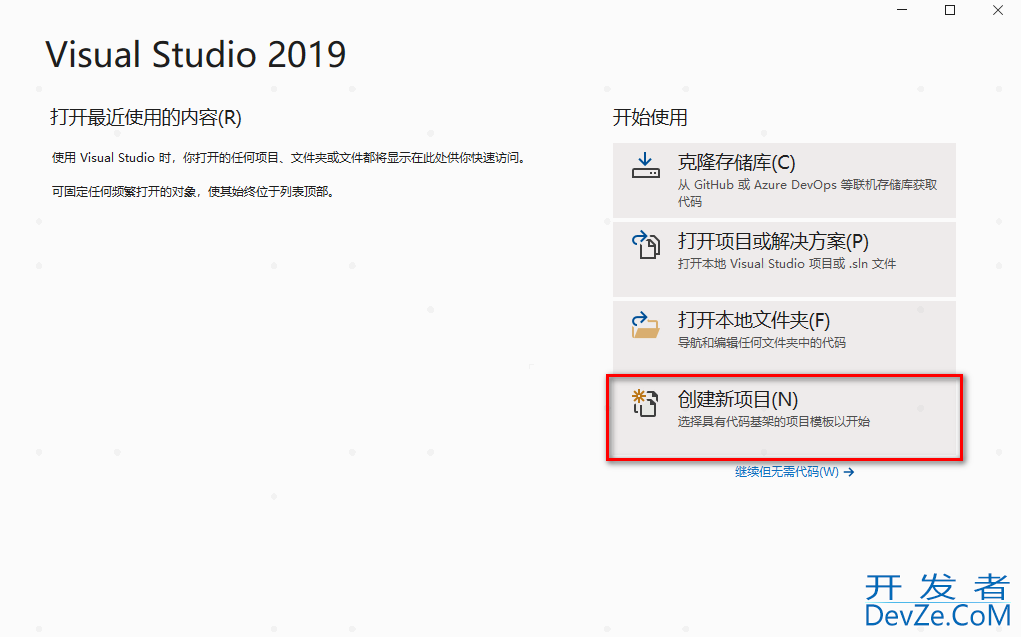
2.语言选择C++
平台选择Windows (此步骤可跳过)
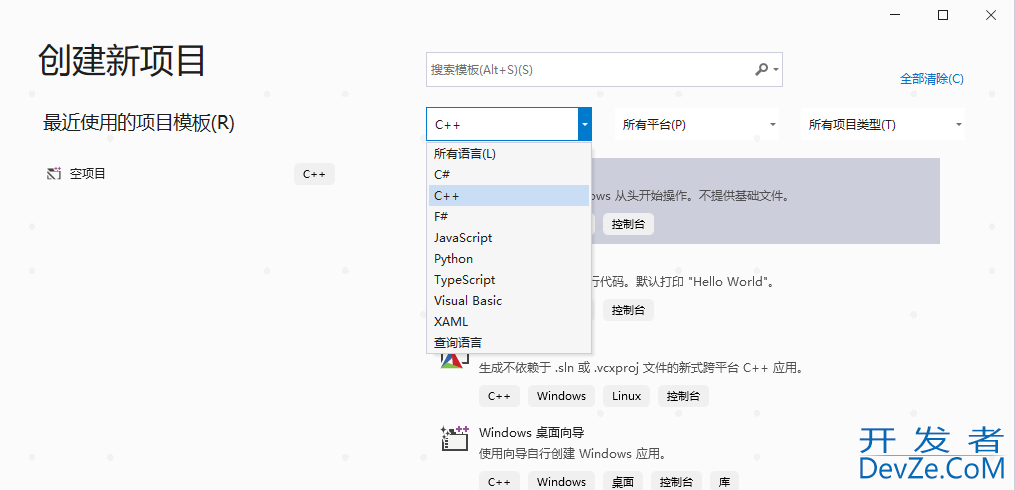

3.选择空项目
点击下一步

4.填写项目名称
选择项目文件路径,可勾选“将解决方案和项目放在同一目录中”,点击创建
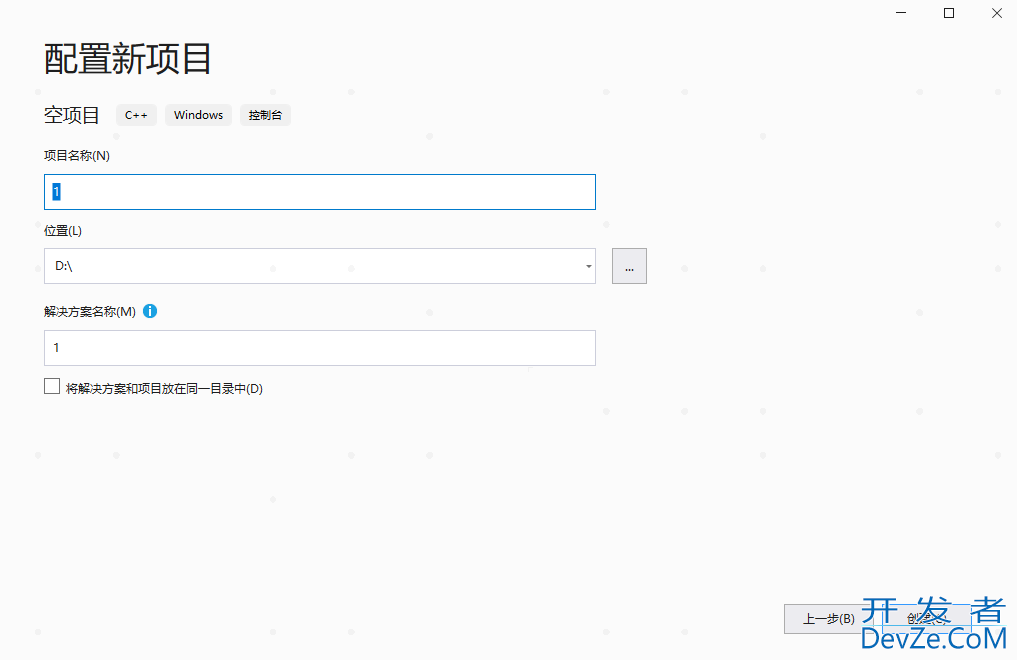
5.创建成功后
看到界面右侧资源管理器栏展示了项目结构,右键源文件,点击“添加–>新建项”
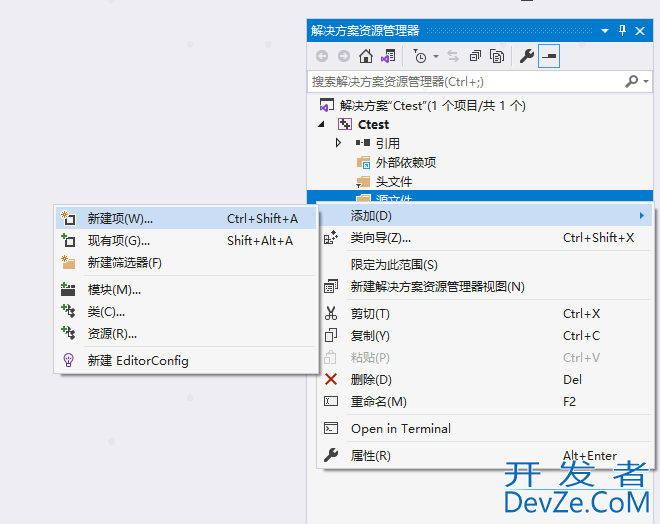
改文件名(我这里是main.c,如果是C++项目可以.cpp后缀),点击添加,完成后会自动打开该创建文件的编辑界面
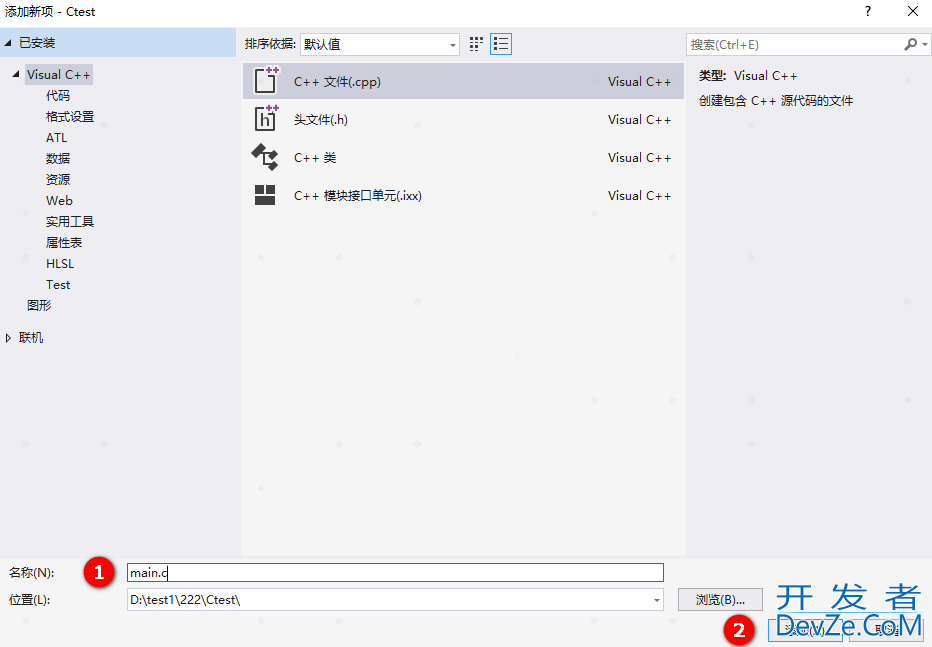
6.上一步创建了一个main.c文件编程客栈并且添加到了项编程客栈目中
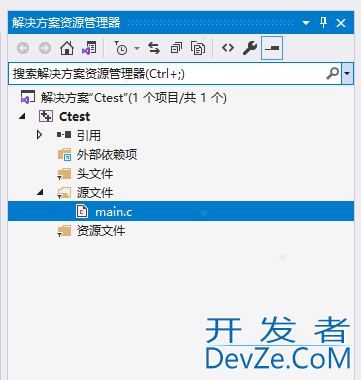
7.在main.c的编辑栏中写入代码
#include<stdio.h>
int main(void)
{
printf("hello world!jsn");
return 0;
}
编辑完成后点击保存
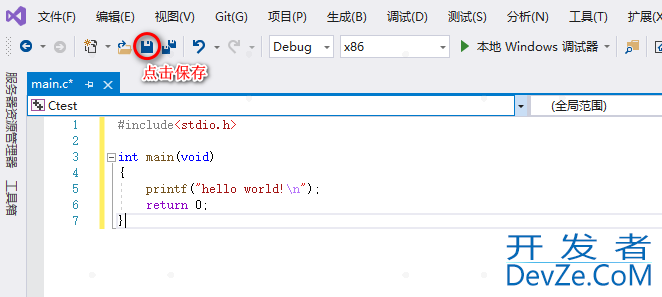
8.点击“本地Windows调试器”
将自动完成编译及运行
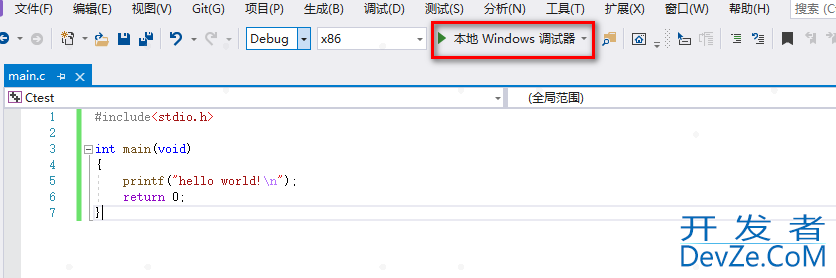
执行结果:

如果想编译完后直接运行不调试可以:调试 =》点击开始执行(不调试)
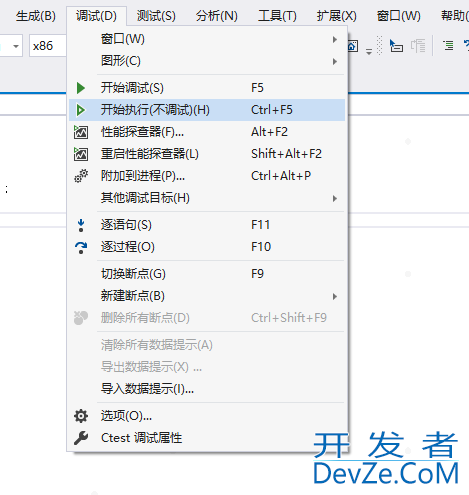
总结
以上为个人经验,希望能给大家一个参考,也希望大家多多支持我们。









 加载中,请稍侯......
加载中,请稍侯......
精彩评论